Genere el informe de salud de la batería en Windows 10 fácilmente
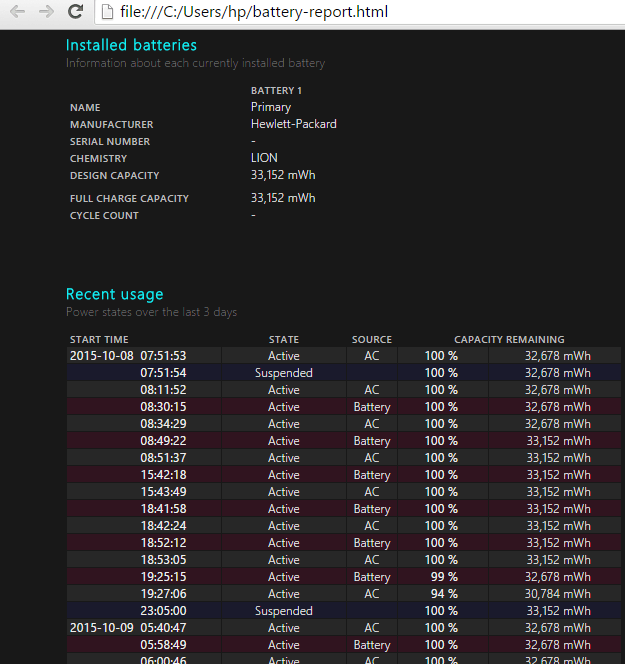
- 2738
- 848
- Eduardo Tapia
A medida que avanza el siglo XXI, se ofrecen más horas de duración de la batería por tecnología cada vez más alta en todo el mundo. En tal situación, casi nadie debería preocuparse por el consumo y el ahorro de la batería, pero ¿qué pasa con los usuarios que poseen modelos más antiguos?? Para el caso, es difícil mantenerse al día con los nuevos modelos de computadoras portátiles y tabletas que se están lanzando cada segundo día, cada uno con mejores características y niveles de batería más altos que los últimos. Dado que uno no puede simplemente comprar un nuevo dispositivo cada vez que su propio dispositivo se queda atrás, en asuntos de energía de la batería, en particular, lo sabio sería crear y observar informes de batería.
Lea también: - Consejos asesinos para mejorar la duración de la batería en la computadora portátil Windows 10
¿Qué es un informe de batería??
Un buen informe de la batería muestra al usuario una ort de registro de batería: cómo se usó recientemente la batería, cuando el dispositivo estaba en modo de suspensión, cuánta batería se consumió durante la actividad reciente o la inactividad. El informe de la batería disponible para usar en la versión de Windows 10 tiene una pestaña de uso reciente, así como una representación del consumo de batería durante un período de tres días. Los detalles básicos de la batería también están disponibles para ser leídos por el usuario. Si la batería se agota rápidamente durante el período de tres días cuando el dispositivo está encendido, el dispositivo es muy viejo y, por lo tanto, no puede mantener buenos niveles de batería, o siempre ha tenido un sustento de batería deficiente y altos niveles de consumo. El informe de la batería también es adecuado para informar al usuario y decidir cuánto tiempo usar el dispositivo sin agotar toda su carga.Un informe detallado de la batería es particularmente necesario para Windows Versión 10, el ahorro de batería ya proporcionado ha demostrado una falla triste. No solo no puede guardar la batería, sino que tampoco proporciona información detallada sobre el consumo de la duración de la batería por parte de varias aplicaciones y navegadores. Para los usuarios de Windows 10 que buscan información satisfactoria en cuanto a la distribución del consumo de batería en el dispositivo en ejecución, es esencial un informe de batería regular.
Cómo crear un informe de batería
En Windows 10, la creación de un informe de batería depende de un uso elemental del símbolo del sistema.
Paso 1 - Abra el símbolo del sistema.
Haga clic derecho en el borde izquierdo más inferior de la pantalla, o simplemente usando la tecla de Keys Win (Icono de Windows) y X juntas mostrará un cuadro de opciones, de la cual el usuario puede elegir el símbolo del sistema.
Paso 2 - Escribir PowerCFG /bateRyeporty golpear enter.
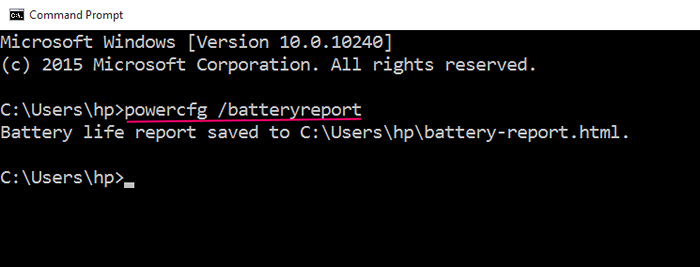
La salida dice que el informe de duración de la batería se guardó en c: \ users \ your_user_name \ Battery-Inter.html.
Ahora, navegue al camino.
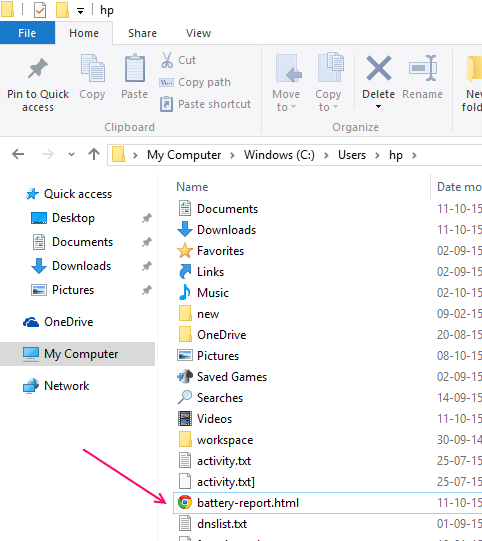
Haga clic en Battery-Report.html para ver el informe.
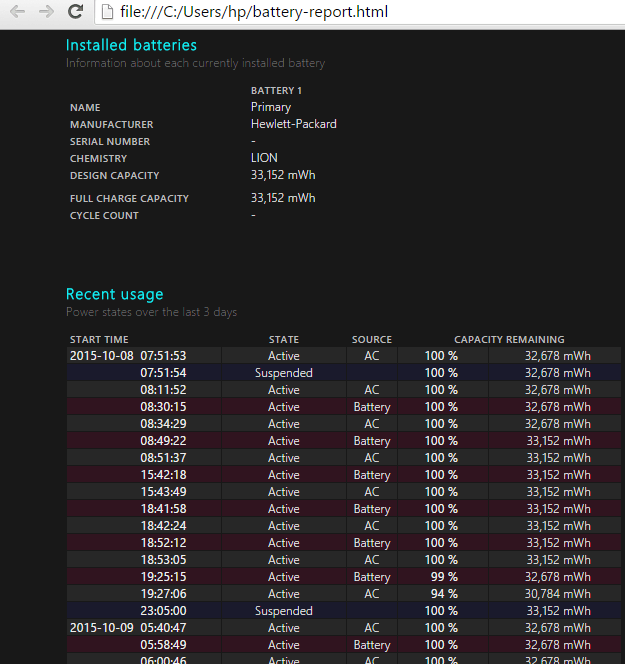
Historial de la capacidad de la batería
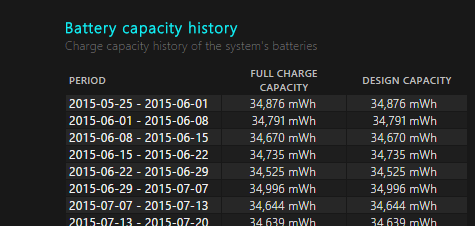
Historial de uso de la batería
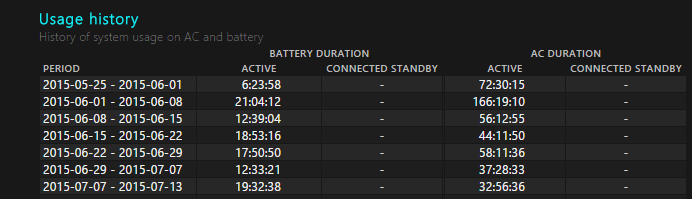

Más comandos personalizados
El usuario puede escribir "PowerCFG /bateRyeport /Duración Number_of_days", Y después de" duración ", agregue el número de días durante los cuales el informe debe basarse, en números.
Por ejemplo, para generar un informe de salud de la batería de los últimos 7 días, solo use el comando
PowerCFG /bateRyeport /Duración 7
 Después de esto, el sistema guarda un informe de batería. De manera predeterminada, guardará el informe en C: \ en los archivos de usuario, pero el usuario puede modificar el destino si lo prefiere. Luego, el usuario podrá encontrar el informe, guardado como un archivo HTML, y abrirlo con cualquier navegador: Chrome, Internet Explorer, Microsoft Edge, lo que el usuario quiera abrirlo con.La función de informe de la batería también está disponible en la versión de Windows 8, con el mismo comando utilizado en el símbolo del sistema para acceder al informe. Sin embargo, si el usuario está accediendo a un sistema operativo relativamente nuevo, en cualquier versión de Windows que sea (solo versiones después de 7; sin embargo; Window 7 no presenta un informe de batería) se recomienda que el usuario espere un tiempo antes de crear una batería informe, y que el sistema operativo se ejecute durante un período de tiempo considerable para que el informe de la batería se genere más preciso. Una comparación de la capacidad de carga inicial de las baterías con las capacidades de carga actuales, y la tasa de descarga de la batería mostrará al usuario la salud de la batería.
Después de esto, el sistema guarda un informe de batería. De manera predeterminada, guardará el informe en C: \ en los archivos de usuario, pero el usuario puede modificar el destino si lo prefiere. Luego, el usuario podrá encontrar el informe, guardado como un archivo HTML, y abrirlo con cualquier navegador: Chrome, Internet Explorer, Microsoft Edge, lo que el usuario quiera abrirlo con.La función de informe de la batería también está disponible en la versión de Windows 8, con el mismo comando utilizado en el símbolo del sistema para acceder al informe. Sin embargo, si el usuario está accediendo a un sistema operativo relativamente nuevo, en cualquier versión de Windows que sea (solo versiones después de 7; sin embargo; Window 7 no presenta un informe de batería) se recomienda que el usuario espere un tiempo antes de crear una batería informe, y que el sistema operativo se ejecute durante un período de tiempo considerable para que el informe de la batería se genere más preciso. Una comparación de la capacidad de carga inicial de las baterías con las capacidades de carga actuales, y la tasa de descarga de la batería mostrará al usuario la salud de la batería.
- « Cómo habilitar / deshabilitar Desktop Peak en Windows 10
- Cómo usar la función Sense de almacenamiento de Windows 10 »

